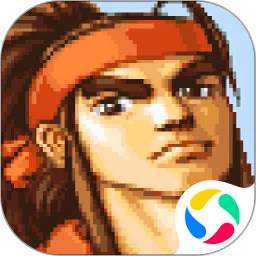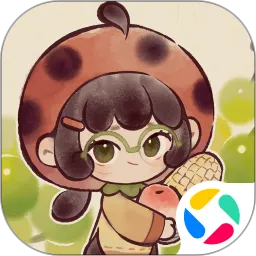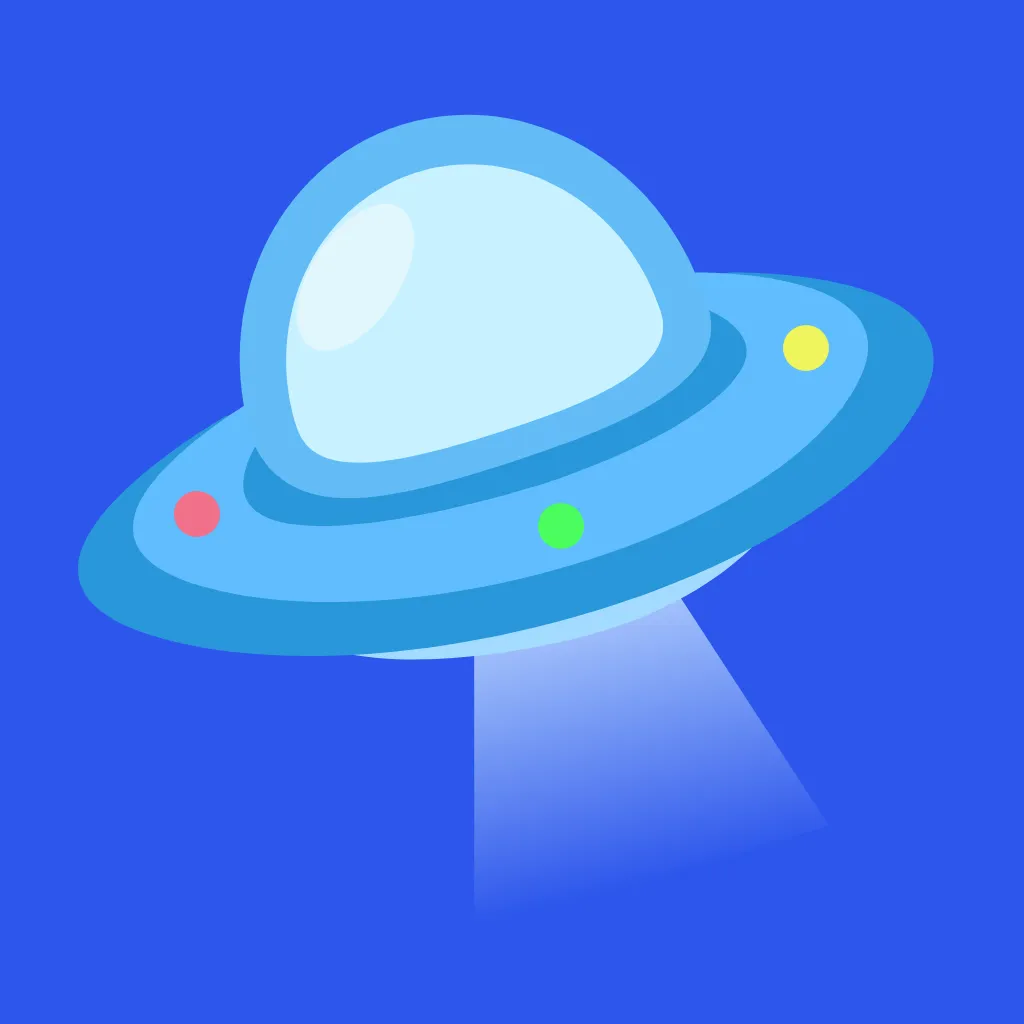随着电脑的广泛使用,系统出现故障或运行缓慢的情况时有发生。面对这些问题,许多用户会选择一键还原系统来快速恢复电脑的正常状态。尤其是对于Win7系统用户来说掌握一键还原的方法不仅方便快捷,还能节省大量时间和精力。本文将为大家详细介绍电脑Win7系统一键还原的最简单方法,帮助您轻松应对系统问题。

一、一键还原系统的概念及优势
一键还原系统是一种通过预先制作的系统备份镜像文件,快速恢复电脑系统到某一时间点的方法。通常这类功能依赖于电脑厂商提供的恢复分区或用户自行制作的系统镜像。相比重装系统,一键还原操作更简单、速度更快,无需复杂的安装步骤,也避免了数据丢失的风险。
二、Win7系统一键还原的前提条件
在实际操作之前,需要确认以下几点:
电脑厂商提供的恢复分区完好无损。如果是品牌机,通常预装的Win7系统带有恢复分区,能支持一键还原。
系统镜像文件存在。如果用户自行备份了系统镜像,也可以通过该镜像文件进行还原。
重要数据提前备份。虽然一键还原操作会将系统恢复至备份时的状态,但个人数据可能会被清除,建议先将重要文件备份到U盘或云盘。
三、Win7系统一键还原最简单的操作步骤详解
下面以戴尔、联想、惠普等常见品牌电脑一键还原为例,介绍最简单的Win7一键还原方法,具体步骤如下:
1. 关闭电脑并确保电脑接入电源 为了保证还原过程的顺利进行,最好关闭电脑并接入电源,避免中途断电导致系统损坏。
2. 启动电脑并进入恢复模式 开机后,迅速按下品牌电脑指定的恢复快捷键。常见的快捷键有:
联想:按F11键
戴尔:按F8键,选择“Repair your computer”
惠普:按F11键
有的电脑开机时屏幕下方会显示“按XXX进入恢复”提示信息,请根据提示操作。如果不确定自己电脑的恢复快捷键,可以查阅官方说明书或官方网站。
3. 进入系统恢复工具界面 进入恢复模式后,选择“系统还原”、“一键还原”或“恢复出厂设置”等选项。不同品牌的界面名称会有所不同,但核心功能类似。一般会提示是否确认恢复操作。
4. 确认恢复操作 仔细阅读提示信息,确认开始还原。系统会自动运行恢复程序,将电脑还原到出厂设置或备份时间点。
5. 等待还原完成并重启电脑 整个还原过程可能需要15-30分钟,视硬盘大小和系统备份情况而定。完成后电脑会自动重启,并进入初始化界面。
四、注意事项与常见问题解决方法
1. 备份重要数据 进行一键还原前,请将桌面、文档等重要文件备份,以免数据丢失。
2. 硬盘故障 如果电脑硬盘损坏或恢复分区被误删除,一键还原可能失败。这时建议使用系统安装盘重新安装Win7系统。
3. 恢复快捷键无反应 部分电脑由于系统升级或用户操作原因,恢复快捷键可能失效。可以尝试进入BIOS设置确认恢复分区是否存在,或者使用官方工具制作的启动U盘进行恢复。
4. 系统还原失败 若系统还原失败,可尝试多次操作或联系售后服务获取帮助。
五、总结
Win7电脑的一键还原功能,为广大用户提供了方便快捷的系统恢复途径。只需按下相应的快捷键,即可将系统恢复至初始状态,解决系统异常、卡顿等问题。在操作前务必做好数据备份,且按照步骤细心操作,确保PC恢复正常。希望本文介绍的Win7一键还原最简单方法能够帮助到广大电脑用户,提升系统维护效率,让您的电脑运行更顺畅。